Hapus File Sementara menggunakan Alat Pembersihan Disk di Windows 11/10
Kita telah melihat apa itu Temporary Files di Windows . File Sementara di Windows adalah file sampah(junk files) yang penggunaannya hanya sementara dan menjadi berlebihan setelah tugas selesai. File Sementara ini harus dihapus setelah program keluar. Tapi ini tidak selalu terjadi, menyebabkan ruang disk terbuang sia-sia.
Meskipun keberadaan File Sementara(Temporary) ini tidak akan memengaruhi kinerja sistem operasi Anda, menghapusnya dari waktu ke waktu hanyalah masalah praktik pembersihan yang baik, dan Anda harus melakukannya secara teratur. Seberapa sering Anda harus melakukannya tergantung pada seberapa agresif Anda menggunakan komputer Anda. Tetapi bagi sebagian besar pengguna, saya percaya menghapus File Sementara(Temporary) seperti itu sebulan sekali sudah cukup baik.
TIP : Anda juga dapat Mengosongkan Ruang Disk menggunakan Storage Sense sekarang.
Alat Pembersih Disk di Windows 11/10
Hari ini, saya akan menulis tentang langkah-langkah untuk menghapus file sementara di Windows 11/10/8 menggunakan Disk Cleanup Tool bawaan . Posting ini telah ditulis dengan mengingat pemula(beginners) , yang mungkin tidak tahu cara menggunakan alat ini.
Biarkan saya menjelaskannya langkah demi langkah:
Langkah-langkah untuk Menghapus File Sementara(Delete Temporary Files) di Windows 11/10
Langkah 1(Step 1) – Arahkan kursor Anda ke kanan atas layar Anda dan klik 'Search'. Buka pengaturan dan ketik Disk Cleanup di kotak pencarian. Kemudian klik ' Kosongkan(Free) ruang disk dengan membersihkan file yang tidak perlu' atau ' Disk Cleanup Desktop app' sesuai kasusnya.




Utilitas Disk Cleanup di Windows 11/10/8 hampir mirip dengan yang biasa kita dapatkan di Windows 7 . Opsi untuk menghapus meliputi:
- File program yang diunduh
- File internet sementara
- Halaman web offline
- Tempat sampah
- Berkas sementara
- File Pengoptimalan Pengiriman
- Cache DirectX Shades
- Gambar kecil
- Pembersihan Pembaruan Windows
- File Pelaporan Kesalahan Windows
Anda juga dapat mengakses Utilitas Pembersihan Disk(Disk Cleanup Utility) dengan masuk ke properti Drive C secara langsung.
Langkah 1(Step 1) – Buka My Computer dan klik kanan pada Drive C. Kemudian klik menu Properties .
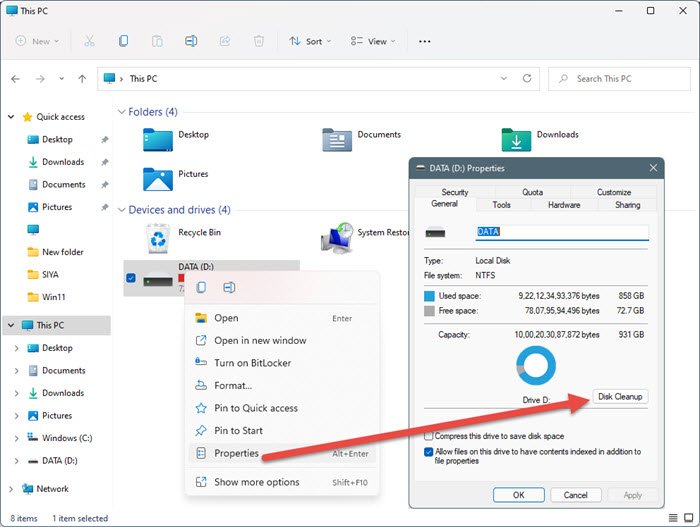
Langkah 2(Step 2) – Anda akan muncul dengan kotak yang menunjukkan Local Disk C Properties . Klik(Click) pada 'Pembersihan Disk'.

Selebihnya sama dengan Langkah 3, Langkah 4(Step 4) , dan Langkah 5(Step 5) yang disebutkan di atas.
Jika mau, Anda dapat menambahkan Disk Cleanup ke menu konteks(add Disk Cleanup to the context menu) hard drive.
Perlu membersihkan lebih banyak?(Need to clean more?)
- Jalankan cleanmgr /sageset:1 . Anda akan melihat lebih banyak opsi pembersihan
- Gunakan CCEnhancer untuk CCleaner untuk membersihkan lebih banyak
- Hapus instalasi Windows sebelumnya(previous Windows installations) / Windows.old
- Jadikan Disk Cleanup Tool menghapus SEMUA file sementara, termasuk yang dibuat dalam 7 hari terakhir(Make Disk Cleanup Tool delete ALL temporary files, including those created in the last 7 days) .
- Hapus Gambar dan Cadangan Sistem sebelumnya . Buka Control Panel > Backup dan Pulihkan(Restore) ( Windows 7 ) > Kelola(Manage) ruang.
- Hapus folder $Windows.~BT dan $Windows.~WS .
Buka di sini untuk mengetahui lebih banyak cara mengosongkan & menambah ruang hard disk di komputer Windows . Anda juga dapat menggunakan pembersih file sampah freeware(freeware junk file cleaners) seperti CCleaner atau Quick Clean untuk menghapus File Cache(delete the Cache Files) di Windows dengan cepat.
Lihat posting ini jika tombol Disk Cleanup hilang . Dan yang ini jika Disk Cleanup tidak bekerja dengan benar(Disk Cleanup is not working correctly) .
Apakah Disk Cleanup merupakan alat Manajemen Disk(Disk Management) ?
Disk Cleanup adalah utilitas pemeliharaan untuk menghapus file sampah, sedangkan Manajemen Disk(Disk Management) membantu Anda mengatur, menghapus, menggabungkan, dan membuat partisi hard disk baru. Sementara yang pertama mirip dengan fitur Storage Sense dari Windows 11/10 , yang terakhir adalah alat penyimpanan yang harus digunakan dengan hati-hati karena akan mengakibatkan hilangnya data secara permanen. Ini mungkin tidak terdengar jelas karena keduanya terkait dengan disk atau penyimpanan.
Berapa lama biasanya Disk Cleanup berlangsung?
Itu tergantung pada jumlah file sampah yang Anda rencanakan untuk dihapus dan kecepatan perangkat penyimpanan. Saat Anda menggunakan Disk Cleanup pada SSD , ini lebih cepat daripada HDD karena kecepatan baca-tulis yang tinggi. Dalam kedua kasus, itu tidak boleh lebih dari beberapa menit.
Apa yang terjadi jika saya membatalkan Disk Cleanup ?
Jika Anda menghentikan proses pembersihan disk di antaranya, maka Anda masih memiliki beberapa file yang tersisa. Ketika eksekusi akhir Disk Cleanup dimulai, semua file dijajarkan dan kemudian dihapus satu per satu. Gangguan apa pun akan meninggalkan file dan menghapus apa pun yang ada di daftar sebelum Anda membatalkannya. Jika Anda khawatir tentang korupsi data, maka jangan khawatir.
Posting ini akan membantu Anda jika Disk Cleanup macet di Windows Update Cleanup .
Related posts
Make Disk Cleanup Tool Hapus semua file sementara di Windows10
Junk Files di Windows 10: Apa yang dapat Anda hapus dengan aman?
Cara Menghapus Volume Shadow Copies di Windows 10
Fix Unallocated Space error pada USB drive or SD card di Windows 10
Disk Space Analyzer software gratis untuk Windows 10
Cara Matikan Windows Search Indexing ketika Disk Space adalah Rendah
Hard drive penuh? Bagaimana menemukan file terbesar pada Windows 10?
Xinorbis adalah Hard Disk gratis, Folder and Storage Analyzer untuk Windows 10
Cara Mengaktifkan atau Disable Archive Apps feature di Windows 10
AppCleaner adalah junk cleaner Power-Packed untuk Windows PC
Cara Menggunakan Cleanup Recommendations pada Windows 11
Fix Unable KE Delete Temporary Files DI Windows 10
Cara Mengubah News and Interests Feed Language di Windows 11/10
Cara Mengaktifkan dan Mengatur Disk Quota di Windows 10
Different Cara Delete Temporary Files di Windows 10
Cara Mengaktifkan Wake-on-LAN di Windows 10
Apa itu Telnet? Bagaimana cara mengaktifkan Telnet pada Windows 10?
Cara Menghapus File Sementara di Windows 10
Apa itu Fast Startup dan cara mengaktifkan atau menonaktifkannya di Windows 10
Remove Program, aplikasi, folder, fitur Windows yang tidak diinginkan
